
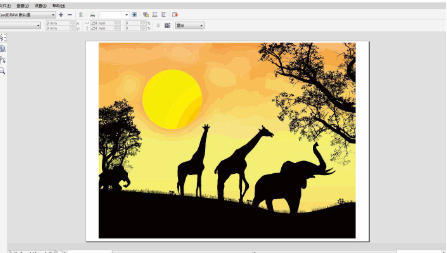
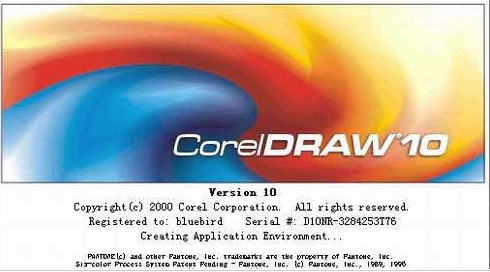
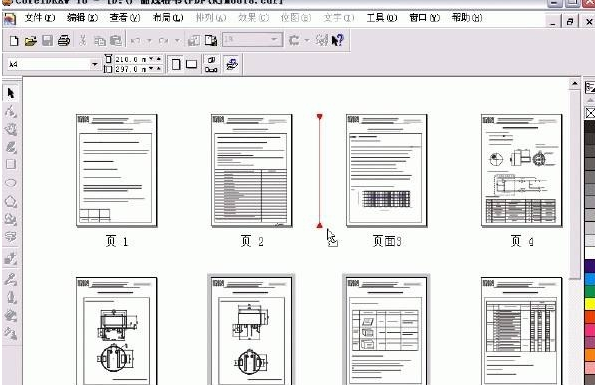
coreldraw 10简体中文免费版是一款功能性十分强大的一款编辑图片的排版工具,在这个软件中是可以用来处理复杂的图表,而且在这个软件中是可以和各种编辑软件进行结合的一款工具软件,是可以体验体验试试看功能性十分全面的软件,有需要的朋友们快来下载试试看这个编辑图片的软件吧。
1、该图像软件是一套屡获殊荣的图形、图像编辑软件,它包含两个绘图应用程序:一个用于矢量图及页面设计,一个用于图像编辑。
2、这套绘图软件组合带给用户强大的交互式工具,使用户可创作出多种富于动感的特殊效果及点阵图像即时效果在简单的操作中就可得到实现——而不会丢失当前的工作。通过Coreldraw的全方位的设计及网页功能可以融合到用户现有的设计方案中,灵活性十足。
1、增强节点、手柄和矢量预览
使用增强的预览、节点和手柄功能,可以更有效地编辑对象和效果,也不会迷失在设计的背景颜色中。
2、卓越的交互式滑块
轻松处理对象填充、透明度、混合、立体化、阴影和轮廓,这得益于更加突出的交互式滑块。
3、自定义节点形状
通过为每个节点类型分配唯一的形状,coreldraw x10可简化形状曲线和对象,从而轻松识别平滑、尖突和对称节点。您也可以选择最适合您的工作流程的节点形状。
4、触摸友好的用户界面
平板电脑模式支持轻松通过触摸屏幕或使用触控笔进行快速调整。通过仅显示最常使用的工具和命令,全新的触摸工作区会最大化绘图窗口大小,这样您可以使用单个手势进行摇动和缩放。
5、LiveSketch 工具
在移动中绘制草图和设计!LiveSketch 是一个具有革命性的全新工具,这款软件的开发和设计完全基于人工智能和机器学习的最新发展。形式自由的草图会在启用触摸功能的设备上转换为精准的矢量曲线。
6、功能强大的触控笔功能增强
凭借原生对 Microsoft Surface和高级触摸笔的支持,感受更加自然的绘图体验,并获得更加形象的效果。重新设计的 UI 可直接访问相关控件,并且能够快速选择使用哪个触控笔属性。coreldraw x10在功能方面已得到全面提升,因此您可以充分利用触控笔的压力、倾斜、停顿和旋转,从而控制各种工具和效果。
选取整个图文件 【Ctrl】+【A】
高度/对比度/强度 【Ctrl】+【B】
复制选定的项目到剪贴板【Ctrl】+【C】
再制选定对象并以指定的距离偏移【Ctrl】+【D】
导出文本或对象到另一种格式【Ctrl】+【E】
导入文本或对象【Ctrl】+【I】
将选择的对象组成群组【Ctrl】+【G】
打开设置CorelDRAW选项的对话框【Ctrl】+【J】
拆分选择的对象【Ctrl】+【K】
结合选择的对象【Ctrl】+【L】
添加/移除文本对象的项目符号(切换)【Ctrl】+M
创建新绘图文档【Ctrl】+【N】
打开一个已有绘图文档【Ctrl】+【O】
打印当前的图形【Ctrl】+【P】
将选择的对象转换成曲线【Ctrl】+【Q】
重复上一次操作【Ctrl】+【R】
保存当前的图形【Ctrl】+【S】
撤销上一步操作【Ctrl】+【Z】
设置文本属性的格式【Ctrl】+【T】
1、双击打开下载的.exe文件,选“我接受该许可协议”然后点击“下一步”。
2、CorelDraw12【Cdr12】用户信息的输入
用户信息自己随意填写。输入正确后点击“下一步”按钮。
3、CorelDraw12【Cdr12】安装类型
CorelDraw12【Cdr12】自带的插件(附件)根据自己的要求选择,这里我就保持默认即可。取消勾选“自动检测更新程序”然后点击“下一步”。
4、安装向导
点击“确定”按钮。
5、开始安装
点击“安装”开始安装CorelDraw12【Cdr12】。
6、正在安装CorelDraw12【Cdr12】
正在安装CorelDraw12中请耐心等待一下。
7、安装CorelDraw12【Cdr12】完成
这样我们的CorelDraw12【Cdr12】就安装成功了。
8、找到软件的安装路径
找到CorelDraw12【Cdr12】的安装路径(步骤七)打开“Programs”文件夹--创建CorelDraw12【Cdr12】快捷方式拖到桌面上。
CorelDRAW中如何对齐图形
步骤一 点击“选择工具”,选中需要对齐的所有对象。
步骤二 在属性栏中单击“对齐与分布”按钮,打开“对齐与分布”泊坞窗。
除此之外,还可以点击对象→对齐与分布,选择需要的对齐样式。
步骤三 “对齐与分布”泊坞窗支持六种对齐方式,分别是左对齐、水平居中对齐、右对齐、顶端对齐、垂直居中对齐、底端对齐。选择其中的一种对齐方式。
备注:用来对齐左、右、顶端、底端边缘的参考对象,是由对象创建的顺序或选择的顺序决定。如果在对齐前已经框选对象,则最后创建的对象将成为对齐其他对象的参考点;如果每次选择一个对象,则最后选定的对象将成为对齐其他对象的参考点。
1、用Coreldraw绘图时突然出现“该程序出现非法操作”,该如何解决?
这恐怕是最令Coreldraw绘图者头痛的毛病了,不过Coreldraw12以后的版本很少出现这种情况,Coreldraw 9与Coreldraw10出现这种情况最为普遍。
通常原因是由于操作了过大的文件,应用了过于复杂的变形,大位图的点阵图滤镜效果,以及过多的文字样式以及操作过快造成的不稳定因素。
遇到这种情况时,先不要着急点确定,最小化Coreldraw程序,另外再开一个Coreldraw程序,把此法法操作窗口的文件复制到新开的Coreldraw窗口中去,或直拉拖曳。如果已经死机,先找找备份文件,若备份文件也没有,那就没办法了,按PrintSCREEN键截屏,然后粘贴到新CD窗口中,重新画。
2、Coreldraw中的贝赛尔工具为何不能象PS、AI中一样画M形曲线?却老是只能画S形呢!
不是不可以,只是你的操作方法可能不对。
单击开始点后拖弧线,在第二个节点上用鼠标双击(和PS里直接在节点上Alt+鼠标单击的功能完全一样},接着就可画出任意方向的弧线了(也可S形也可m形),这样你在导入位图后用贝塞尔曲线工具也完全可以象PS里用路径抠图那样一次直接描绘出图象的轮廓了。
下面我们列出CorelDRAW9贝赛尔曲线操作的快捷键,这一点可能很少有人提及:
·在节点上双击,可以合节点变成尖角
·按C键可以改变下一线段的切线方向
·按S键可以改变上下两线段的切线方向
·按ALT键且不松开左键可以移动节点
·按CTRL这,切点方向可以根据预设空间的限制角度值任意放置。
·要连续画不封闭且不连接的曲线按ESC键
还可以一边画一边对之前的节点进行任意移动。
3、一个小文件,在Coreldraw里打开、复制、粘贴和移动都超慢,怎么回事?
这个问题大多是由于用A版本打开B版本保存的文件引起的,而且如果原文件在原版本中使用了文字样式和色彩样式,就更麻烦。
本人用Coreldraw十几年了,从未遇到过这一现象,我自己的电脑中也安装着Coreldraw9、12、13三个不同的版本。直到后来拿到一个同仁传来的文件,才算是亲眼目睹这一现象。
最简便的解决方法是把文件输出成CMX格式,再重新打开CMX文件转成为Coreldraw文件。但这样处理对细部文字可能会有稍微变动,最好输出前将文字转曲线。
当然,也可用补丁解决问题。
CorelDRAW10是一款专业的矢量图绘制软件,软件功能强大,内置海量素材,设计图形、版面、编辑照片、创建网站都可以很好的使用,适用于商标设计、插图描画、排版及分色输出等领域。CorelDRAW10版本属于比较老的版本了,纯净下载站提供coreldraw10简体中文破解版下载,需要的朋友快快下载吧!